Cum să utilizați activități live pe iPhone
Miscellanea / / September 14, 2023
Fie că vă susțineți echipa preferată sau că așteptați livrarea alimentelor, deschiderea constantă a aplicației respective pentru a verifica scorul sau starea livrării este o corvoadă. Acest lucru a devenit, totuși, mult mai ușor odată cu adăugarea de activități live pe iPhone.

Spre deosebire de widget-urile care afișează în mod constant informații, Activitățile live de pe iPhone sunt declanșate de sarcini specifice, cum ar fi o comandă în curs. Activitățile live afișează numai date în timp real, sunt exclusiv pentru ecranul dvs. de blocare și sunt disponibile pentru un total de 12 ore. Widgeturi, pe de altă parte, afișează informații esențiale despre aplicație și rămân activ până când sunt eliminate. Acestea pot fi fie pe ecranul de blocare, fie pe ecranul de pornire.
Deci, haideți să vedem ce este Activitățile live pe iPhone și cum puteți activa sau dezactiva această funcție.
Notă: Asigurați-vă că dispozitivul rulează iOS 16.1 sau o versiune ulterioară pentru a accesa funcția Activități live.
Ce este Activitățile live pe iPhone
Activitățile live a fost introdusă cu iOS 16 și este o caracteristică foarte convenabilă pentru a urmări informații în timp real de pe ecranul de blocare al dispozitivului. Aceasta poate include scorul curent al unui meci pe care îl urmărești sau progresul cursei curente. Dispozitive cu Insula dinamică bucurați-vă de un aspect personalizat pentru Activități live. Iată câteva exemple de activități live pe iPhone.

Spre deosebire de activitățile normale, sistemul va încheia automat Activitatea Live după opt ore, dar o va păstra pe ecranul de blocare încă patru ore. După aceasta, acesta va fi eliminat. Și în timp ce aplicațiile pot accepta mai multe activități live, iPhone-ul tău va afișa doar o activitate live la un moment dat. Sau două dacă dispozitivul dvs. are Dynamic Island.
Activități live cu Dynamic Island (Seria iPhone 14 Pro și seria iPhone 15)
Designul unic Dynamic Island pe Seria iPhone 14 Pro și iPhone 15 Seria ajută să acorde o notă specială notificărilor privind activitățile live. Acest lucru va face ca notificările să se potrivească designului Dynamic Island, extinzându-se și contractându-se după cum este necesar.
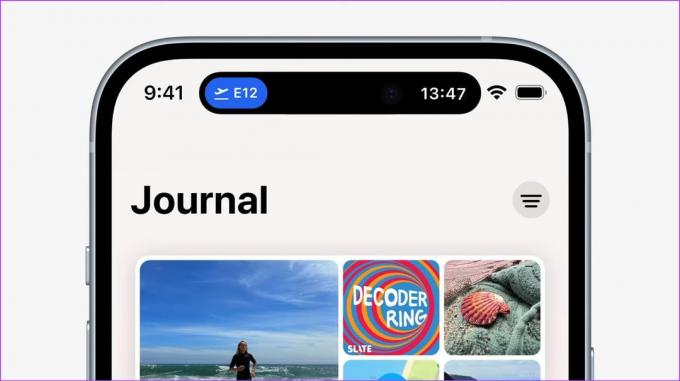
În plus, utilizatorii din seria iPhone 14 Pro sau iPhone 15 pot vizualiza simultan două notificări de activitate live, spre deosebire de o singură notificare pe alte dispozitive.
Citește și:Apple iPhone 15 vs. iPhone 14: Ce este nou și care este mai bun
Cum să activați sau să dezactivați activitățile live pe iPhone (iOS 16 și 17)
Acum că știm mai multe despre Activitățile live, haideți să vedem cum puteți activa sau dezactiva Activitățile live pe iPhone (iOS 16 și iOS 17). Vă rugăm să rețineți că această setare va suprascrie orice setări individuale ale aplicației de pe iPhone. Iată cum să o faci.
Pasul 1: Deschideți aplicația Setări pe dispozitivul dvs.,
Pasul 2: Derulați în jos și atingeți „Face ID & Passcode”.
Pasul 3: Introduceți parola dispozitivului dvs.
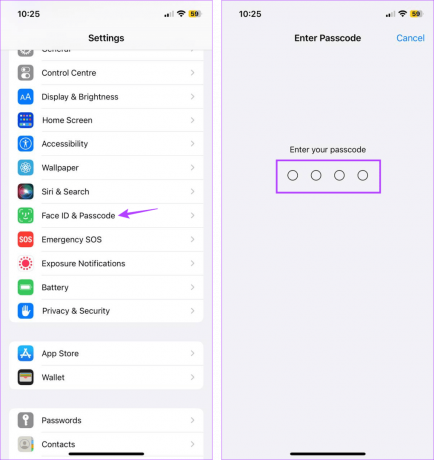
Pasul 4: Aici, accesați secțiunea „Permiteți accesul când este blocat” și activați comutatorul pentru activități live.
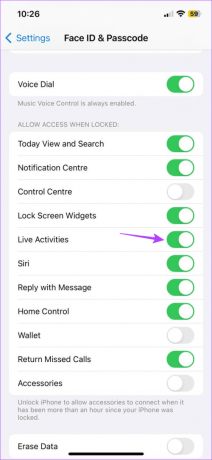
Acest lucru va activa instantaneu Activitățile live pentru toate aplicațiile eligibile de pe iPhone. Alternativ, puteți dezactiva această comutare pentru a dezactiva Activitățile live pe iPhone.
Aplicații care acceptă activități live
Începând cu iOS 16, doar câteva aplicații acceptau funcția Activități live. Odată activată, aplicația trimite actualizări live, în timp real, pe ecranul de blocare al iPhone-ului.
Cu toate acestea, cu iOS 17, mai multe aplicații terță parte acceptă acum activități live. Iată o scurtă listă de aplicații compatibile:
- Spotify
- Uber
- liniile aeriene Unite
- Structurat
- Zburător
- Vremea Morcovului
- Băcănie
- Alerte sportive
- Antrenor de bani
- Lumy
- CityMapper
- Dâre
- Livrare Wolt
- Doar apăsați Înregistrare
- Smartgym
- Apollo – client Reddit
- Pixel Pals
- Si altii
Acestea au fost câteva dintre aplicațiile compatibile. Puteți verifica acest lucru complet lista de aplicații care acceptă activități live pe Reddit pentru a vă face o idee mai bună.
Cum să activați Activitățile live pentru aplicații în mod individual
Deși puteți activa sau dezactiva Activitățile live la nivelul întregului sistem, puteți face acest lucru și pentru anumite aplicații. În plus, nu toate aplicațiile acceptă în prezent activități live. Deci, pentru cei care o fac, puteți intra în setările aplicației și puteți activa funcția Activități live.
Pentru anumite aplicații, veți avea și opțiunea de a primi actualizări mai frecvente. Activați această opțiune dacă doriți ca aplicația să ofere actualizări precise, în timp real. Totuși, ar putea duce la descărcarea mai rapidă a bateriei dispozitivului. Urmați pașii de mai jos pentru a face acest lucru.
Pentru Apple TV (streaming)
Pasul 1: Deschide Setări și atinge televizorul.
Pasul 2: Apoi, atingeți Activități live.

Pasul 3: Mai întâi, activați comutatorul pentru „Permiteți activități live”.
Pasul 4: Apoi, activați comutatorul „Actualizări mai frecvente”.

Acest lucru va asigura că iPhone-ul dvs. actualizează urmărirea live mai des decât pentru alte aplicații cu aceste funcții dezactivate sau indisponibile.
Pentru Uber (aplicația Ride-Hailing)
Pasul 1: Deschideți aplicația Setări.
Pasul 2: Derulați în jos și atingeți Uber.
Pasul 3: Activați comutatorul pentru Activități live.

Acest lucru vă va asigura că veți primi actualizări live pentru călătoria dvs. pe ecranul de blocare al iPhone-ului.
Pentru Zomato (aplicația de livrare de alimente)
Pasul 1: Deschide Setări și atinge Zomato.
Pasul 2: Aici, atingeți Activități live.

Pasul 3: Activați comutatorul pentru „Permiteți activități live”.
Pasul 4: Dacă doriți ca informațiile despre aplicație să fie actualizate frecvent, activați comutatorul „Actualizări mai frecvente”.
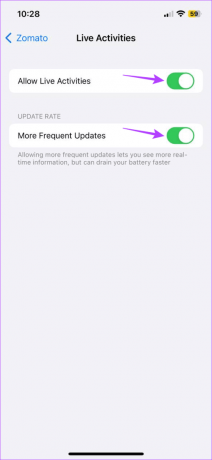
Acest lucru vă va asigura că iPhone-ul dvs. reîmprospătează frecvent aplicația în fundal și preia cele mai recente informații.
Citește și:Cum să remediați descărcarea bateriei în iOS 16 pe iPhone
Puteți dezactiva activitățile live din ecranul de blocare
Pe lângă dezactivarea Activităților live în ansamblu, puteți, de asemenea, să închideți notificările individuale ale activităților live de pe ecranul de blocare al iPhone-ului. Acest lucru vă va permite să păstrați notificările esențiale vizibile și să le respingeți pe restul. Iată cum să o faci.
Pasul 1: Accesați notificarea Activități live pe care doriți să o respingeți.
Pasul 2: Țineți apăsat și trageți-l spre stânga.
Pasul 3: Aici, atingeți Ștergeți,

Aceasta va elimina instantaneu notificarea Activități live pentru aplicația selectată din ecranul de blocare al iPhone-ului.
Întrebări frecvente pentru utilizarea activităților live pe iPhone
Nu, dezactivarea Activităților live va opri doar afișarea urmăririi live pe ecranul de blocare al iPhone-ului. Aplicația va continua să funcționeze dacă nu este oprită manual.
Nu, Activitățile live nu vă afectează setările de notificare. Deci, activarea sau dezactivarea Activităților live pe iPhone (iOS 16 și 17) va activa sau dezactiva doar actualizările live de pe ecranul de blocare al iPhone-ului pentru aplicația corespunzătoare.
Deoarece Live Activities oferă urmărire în timp real pentru aplicație pe ecranul de blocare al iPhone-ului, trebuie să mențină aplicația activă și să ruleze în fundal pentru a obține datele. Acest lucru vă va cauza bateria dispozitivului să se descarce mai repede, mai ales dacă aveți Activități live setate să se actualizeze frecvent.
Obțineți actualizări live pe iPhone
În timp ce Activitățile live este cu siguranță la îndemână dacă ți-e foame și mâncarea este pe drum, poate provoca distragere a atenției atunci când lucrezi sau poate duce la descărcarea mai rapidă a bateriei dispozitivului. Așadar, sperăm că acest articol a ajutat să explice ce este Activitățile live pe iPhone și cum să activați sau să dezactivați această funcție. De asemenea, puteți consulta explicatorul nostru dacă Activitățile live nu funcționează pe iPhone.
Ultima actualizare pe 14 septembrie 2023
Articolul de mai sus poate conține link-uri afiliate care ajută la sprijinirea Guiding Tech. Cu toate acestea, nu afectează integritatea noastră editorială. Conținutul rămâne imparțial și autentic.

Compus de
Un scriitor în suflet, Ankita îi place să scrie despre ecosistemele Android și Windows pe Guiding Tech. În timpul ei liber, ea poate fi găsită explorând bloguri și videoclipuri legate de tehnologie. În caz contrar, o poți prinde legată de laptop, respectând termenele limită, scriind scenarii și urmărind emisiuni (orice limbă!) în general.



